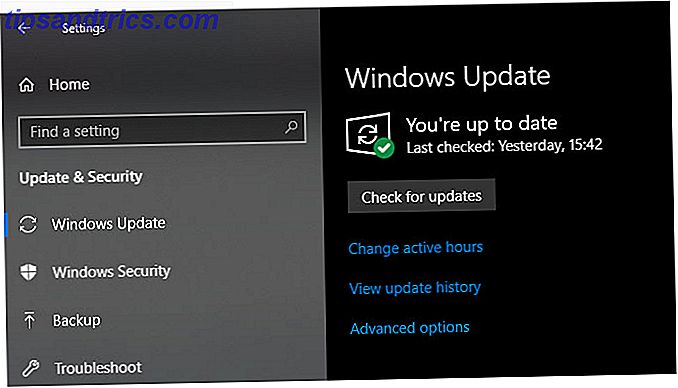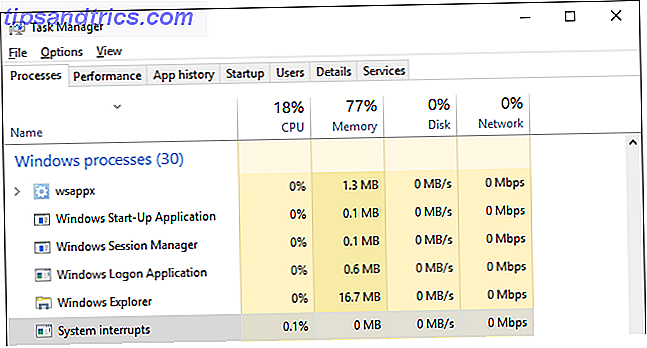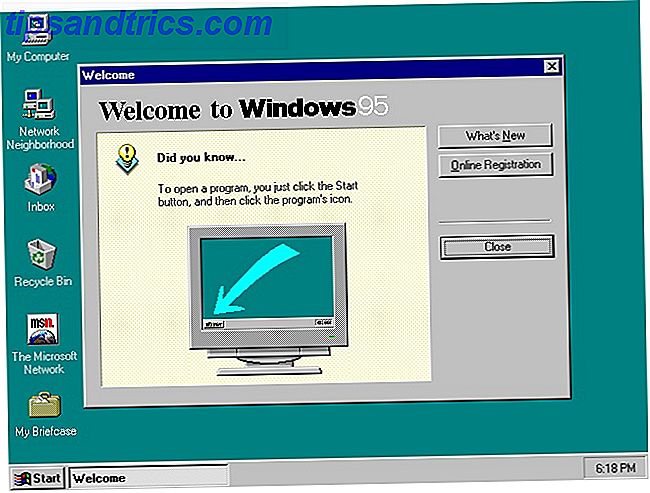Vill du köra Windows-programvaran på din Raspberry Pi? Det är ett ambitiöst förslag, men nu möjligt för ett litet antal appar. För att få reda på hur enkelt det är så ställer jag in Eltechs ExaGear-programvara på en Raspberry Pi 3.
Varför Windows-programvara på Raspberry Pi?
Med så många utmärkta Linux-applikationer och verktyg, varför vill du, eller behöver, köra Windows-programvaran på Raspberry Pi?
Tja, låt oss ta de praktiska fördelarna först: Om du använder din Pi som skrivbord 7 Tips för att använda en Raspberry Pi 3 som en stationär dator med Raspbian 7 Tips för att använda en Raspberry Pi 3 som en stationär dator med Raspbian Raspberry Pi 3 gör en idealisk skrivbordsbyte för produktivitetsändamål. Men får du den bästa prestandan? Prova dessa sju tips för att förbättra upplevelsen. Läs mer (t.ex. för kontorsuppgifter på låg nivå), kanske du vill installera ett Windows-program som du använder på din huvuddator.
Det finns också underhållningsfördelen. Vi vet att Raspberry Pi kan spela retro videospel Retro Gaming på Raspberry Pi: Allt du behöver veta Retro Gaming på Raspberry Pi: Allt du behöver veta Raspberry Pi har gott om användningsområden, men kanske är det roligaste att spela klassisk Videospel. Här är allt du behöver veta om retro spel på din Raspberry Pi. Läs mer . Vi vet också att vissa open source-videospel har blivit portade till Pi 10+ Classic Games Du kan springa på Raspberry Pi utan Emulatorer 10+ Klassiska Spel Du kan springa på Raspberry Pi utan Emulatorer Vill du spela några klassiska spel på din Raspberry Pi? Dessa tio titlar är tillgängliga utan att använda emulering. Ta tag i dem och du spelar på några minuter! Läs mer .
Vad händer om du ville spela ett spel som inte har hamnat? Även om moderna videospel nästan inte kommer att springa, har äldre titlar en bättre chans på Pi.
Allt detta görs tack vare ExaGear x86-miljön och Wine, det populära Windows-applikationslagret för Linux.
På stationära Linux-datorer gör Wine det möjligt att köra Windows-programvara. Men Vin kan inte springa ensam på Raspberry Pi, eftersom Raspberry Pi inte använder x86 (32-bitars) arkitekturen. Det är snarare baserat på ARM-arkitekturen, som är helt annorlunda.
Allt du behöver är att optimera programmet Win application layer för ARM-processor av Raspberry Pi. Gör ExaGear Desktop Software jobbet?
Vad är ExaGear Desktop Software?
Eltechs ExaGear Desktop är en kraftfull virtuell maskin som skapar en x86-miljö på en Raspberry Pi. Det innebär att programvara avsedd för Windows och Linux-skrivbord kan köras inom ExaGear-miljön.
Exempel applikationer som du kan köra på en Raspberry Pi inkluderar Skype, Dropbox, Plex och uTorrent. Eftersom ExaGear körs inom Raspbian OS optimerar kraften i din Raspberry Pi med Raspbian Optimera kraften i din Raspberry Pi med Raspbian Såsom passar en man med för mycket teknik på händerna har jag spelat med min Raspberry Pi nyligen och konfigurerar enhet så att den fungerar till sin fulla potential. Det fortsätter att springa som ... Läs mer, du behöver inte göra några ändringar i din befintliga Raspberry Pi-uppsättning.
När Pi går, kommer de bästa resultaten att uppnås med hjälp av en Raspberry Pi 3. Men andra ARM-enheter, som ODROID, Cubieboard, PINE64 och Banana Pi kan också köra ExaGear.
Resultatet är att du kan använda äldre x86-program på Raspberry Pi. Det här kan vara en applikation eller ett videospel.
Medan det finns andra sätt att skapa en virtualiserad miljö, förenklar ExaGear processen. Även om en testversion är tillgänglig är ExaGear inte fri programvara .
Gå till ExaGear-sidan på eltechs.com för mer information. Observera att versioner för Chromebook och Android också är tillgängliga.
Komma igång: Hämta ExaGear Desktop
Innan du installerar ExaGear, se till att din Raspberry Pi 3 är klar. Minsta storlek för ExaGear att köra är 1500MB (1, 5GB), så du måste se till att det har tillräckligt med utrymme att springa. Börja med att ändra storleken på Raspbian-filsystemet.
Detta kan göras i Meny> Inställningar> Raspberry Pi Configuration, där du ska välja System> Expand filesystem . Alternativt kör:
sudo raspi-config Härifrån öppnar du Avancerade alternativ> Expand File System och klickar på OK .
Flera versioner av ExaGear för Raspberry Pi finns tillgängliga.
- Raspberry Pi 1 / Zero version
- Raspberry Pi 2-versionen
- Raspberry Pi 3 version
Du kan ladda ner din föredragna version till din dator och kopiera data över via FTP. Eller du kan helt enkelt ladda ner ExaGear direkt på din Raspberry Pi.
De rekommenderade stegen är att spara licensnyckeln (som du kommer att få när du köper programvaran) till katalogen Downloads på din Pi. Till samma katalog, ladda ner ExaGear med wget i kommandoraden:
wget http://downloads.eltechs.com/exagear-desktop-v-2-2/exagear-desktop-rpi3.tar.gz Hur lång tid det tar tar avhängighet av din internethastighet. nedladdningen är cirka 280 MB.
Installera ExaGear Desktop på Raspberry Pi
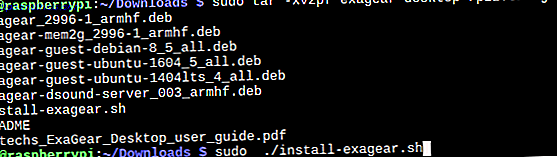
När du är klar packar du ut den nedladdade TAR.GZ-filen.
tar -xvzpf exagear-desktop-rpi3.tar.gz Du kan sedan installera och aktivera ExaGear Desktop genom att köra install-exagear.sh-skript i katalogen med de extraherade paketen och licensnyckeln du hämtade tidigare.
sudo ./install-exagear.sh Detta skript installerar gästmiljön, där x86-program kan köras. Men du måste också installera Vin. Utan detta kan du inte köra Windows-programvaran, även om 32-bitars Linux-programvara installeras och körs.
Oavsett vad du planerar att göra är nästa steg att skriva in det enkla kommandot:
exagear Detta kommer att köra x86-miljön, en "gäst" som körs ovanpå "värd" (Raspbian).
Installera vin för att köra Windows-programvara
Innan du börjar installera Windows-programvaran (vi tar en titt på några exempel senare) måste du konfigurera ExaGear. Detta görs genom att installera Wine medan det ligger inom ExaGear-miljön.
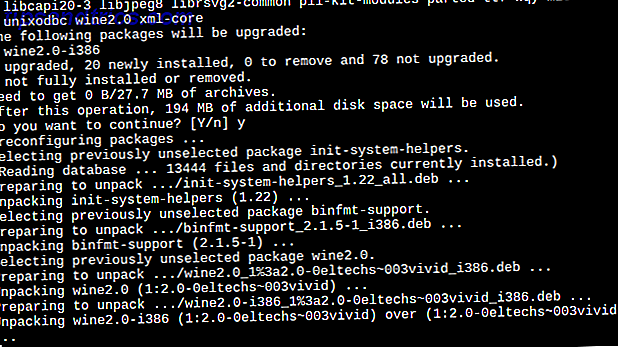
Börja med en uppdatering:
sudo apt update När dina arkiv har uppdaterats är du redo att installera Vin.
sudo apt install wine Med Vin installerat kan din Raspberry Pi nu köra Windows-programvara. Observera att detta inte är möjligt utan ExaGear (eller någon annan x86-virtualiserad miljö). Du kan eventuellt hitta en version av Wine for ARM-enheter, men det kommer inte att köra Windows-programvara utan rätt miljö.
Hur man installerar Windows-programvara på Raspberry Pi
Så, nu kör du en 32-bitars gästmiljö på din Raspberry Pi, inom operativsystemet. Du har installerat Wine, som används på Linux-stationära datorer för att köra Windows-programvara.
Du är nu redo att installera videospel eller annan programvara på Raspberry Pi.
Men vad ska du installera? ExaGear-utvecklare Eltechs tillhandahåller en regelbunden uppdaterad lista. Bland de Windows-appar (Linux x86-appar som Skype och Dropbox ingår) anges Word Viewer, Mono och .NET Framework 4.5. Ett bra urval av Windows-spel citeras också som en Raspberry Pi med ExaGear och Wine, som Counter Strike, Fallout och Sid Meiers Alpha Centauri.
Jag är en stor fan av civilisationsserien, och Alpha Centauri är en av mina favoritspel i hela tiden. Detta gör den till en idealisk kandidat för installation.
Oavsett vilket spel du planerar att installera, hitta en källa. Det här kan vara originalmediet, eller en nedladdning från en webbplats som GOG.com. Så länge du har köpt spelet, kan du ladda ner det till din dator.

I kommandoraden, inom ExaGear-miljön, navigerar du till hämtningsmappen och anger:
wine setup_sid_meiers_alpha_centauri_2.0.2.23.exe Ersätt namnet på det körbara med vilket kompatibelt spel du kör. Kommandoraden rullar några rader av text, och installationsguiden för Windows öppnas.
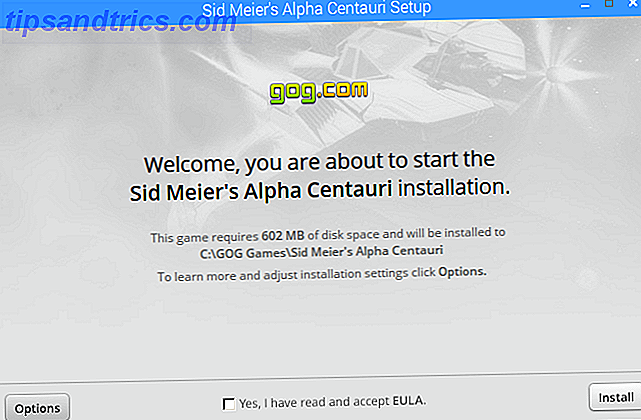
Fortsätt genom detta för att slutföra installationen. Innan du kör det installerade spelet, se till att Vin är rätt konfigurerat. Du kan göra detta med kommandot:
winecfg Detta låter dig ange (bland annat) Windows-kompatibilitet enligt version. För Sid Meiers Alpha Centauri måste du ställa in detta till Windows XP . Du bör hitta det här alternativet på fliken Program .
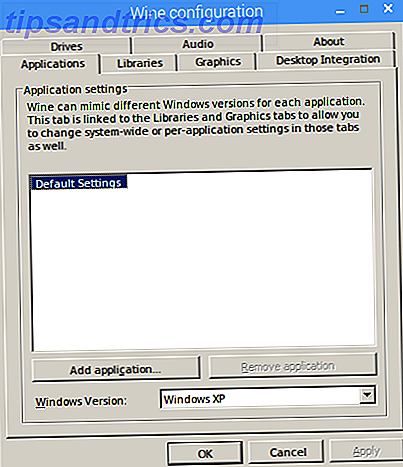
Det här är kanske den viktigaste delen av att installera och köra Windows-programvara. Om den felaktiga versionen väljs, kanske programmet eller spelet kanske inte körs, på grund av samma kompatibilitetsproblem som finns på Windows själv.
När du har installerat Windows-programvaran hittar du den via huvudmenyn under Vin> Program .
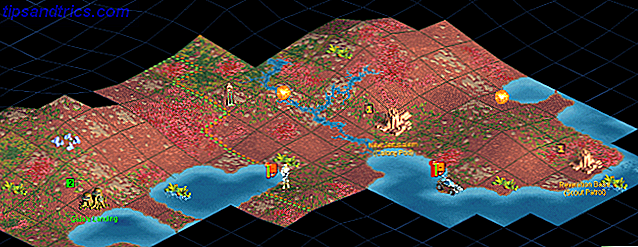
Det är så enkelt! Med tanke på specifikationen av Raspberry Pi är det en imponerande prestanda att köra 32-bitars programvara på ett ARM-kort.
Få 3D-grafik på Raspberry Pi
Observera att om du planerar att installera PC-spel med 3D-grafik måste du konfigurera din Raspberry Pi. Flera grafiklägen är tillgängliga, och du måste välja den rätta.
Börja med att öppna en ny terminalemulator ( Ctrl + Alt + T ) och skriv in:
sudo raspi-config I konfigurationsverktyget börjar du med att välja Uppdatera det här verktyget till den senaste versionen . Vänta på uppdateringen, öppna sedan Avancerade alternativ och välj GL-drivrutin> GL (Full KMS) OpenGL-skrivardrivrutin med full KMS .
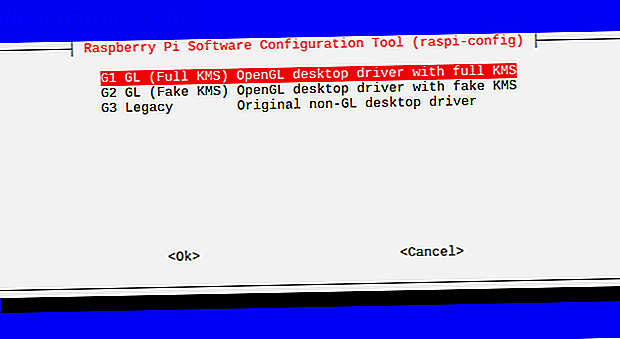
Välj OK och Slutför för att bekräfta och starta om när du blir ombedd. När din Raspberry Pi startar om, kom ihåg att springa kommandot exagear igen för att fortsätta.
När du är klar med ExaGear-miljön, använd kommandot avsluta för att avsluta det. Upprepa kommandot för att avsluta terminalsessionen och stäng kommandoraden.
Vill du veta mer om hur du kör Windows-programvara på Linux? Kolla vår snygga guide till Vin på Linux Så här kör du Windows Apps och spel med Linux Vin Hur kör man Windows Apps och spel med Linux Wine Finns det något sätt att få Windows-programvara att fungera på Linux? Ett svar är att använda vin, men medan det kan vara mycket användbart, borde det bara vara din sista utväg. Här är varför. Läs mer .